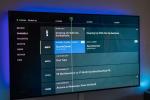Bien que le streaming et le stockage dans le cloud aient aidé, il s’agit d’une règle non écrite selon laquelle vous n’avez jamais assez d’espace de stockage sur votre smartphone. Les tailles de stockage ont explosé ces dernières années, avec certaines marques de téléphones offrant brièvement un incroyable 1 To d'espace. Mais avec notre soif toujours croissante de vidéo 8K et d’images haute résolution, on peut affirmer que les téléphones devront continuer à améliorer leur taille de stockage à l’avenir.
Contenu
- Ai-je un emplacement pour carte microSD ?
- Stockage portable ou interne ?
- Installer une carte microSD
- Utiliser une carte microSD comme stockage portable
- Utiliser une carte microSD comme stockage interne
- Vous avez pris la mauvaise décision ?
- Les meilleures pratiques
Dans ce cas, il peut être difficile pour un téléphone plus ancien ou moins cher de suivre le rythme. Heureusement, un emplacement pour carte microSD peut vous aider. Bien qu'ils soient en voie de disparition, les téléphones équipés d'un emplacement pour carte microSD existent toujours et ils continuent d'être un excellent moyen d'augmenter votre espace de stockage disponible. Voici tout ce que vous devez savoir sur l’utilisation
une carte microSD sur Android.Vidéos recommandées
Ai-je un emplacement pour carte microSD ?

C'est triste, mais la carte microSD est devenue une sorte de relique du passé, ce qui signifie que votre téléphone n'est pas assuré d'en avoir une, même s'il s'agit du dernier ou du meilleur téléphone de Samsung ou de Google. Gamme Pixel de Google n'a jamais pris en charge les cartes microSD (préférant s'appuyer sur le propre Google Drive de Google pour des informations supplémentaires stockage), alors que même Samsung s'éloigne des emplacements pour cartes microSD sur son nouveau produit phare, le Samsung Galaxy S21 Ultra.
En rapport
- Meilleures cartes microSD en 2023: les meilleurs choix pour votre ordinateur, appareil photo ou drone
- Le Samsung Galaxy Z Fold 4 dispose-t-il d'un emplacement pour carte SD?
- Qu'est-ce que la messagerie RCS? Tout ce que vous devez savoir sur le successeur de SMS
Cependant, certains téléphones sont toujours équipés d'emplacements pour carte microSD. Votre meilleur moyen d’en être sûr est de vérifier toute documentation que vous avez pu recevoir avec votre téléphone ou le site Web du fabricant de votre appareil. Des sites comme GSMArène peut-être aussi pouvoir aider.
Stockage portable ou interne ?
Autrefois, vous pouviez choisir entre configurer votre carte microSD comme stockage interne (ce qui signifie que votre le téléphone le traite comme son stockage natif), ou un stockage portable (ce qui signifie qu'il ressemble plus à une clé USB dans un ordinateur). Malheureusement, la prise en charge de la configuration d'une carte microSD comme stockage interne a fortement diminué, et il est assez rare de la trouver sur un ordinateur. téléphone intelligent ces jours.
Cela signifie que vous serez probablement obligé d’utiliser votre carte microSD comme stockage portable – ce qui n’est pas vraiment un problème, si nous sommes honnêtes. Vous pouvez toujours y placer des documents, de la musique et d'autres fichiers, ce qui rend le transfert beaucoup plus facile, car tout ce que vous avez à faire est de prendre retirez la carte microSD (après l'avoir correctement démontée de votre téléphone, comme une personne responsable) et insérez-la dans votre ordinateur portable ou de bureau ordinateur.
Alors quel est l’avantage de l’utiliser comme stockage interne, si vous en avez la possibilité? Eh bien, cela signifie que votre téléphone dispose de plus de stockage avec lequel jouer et qu'il peut l'utiliser pour enregistrer des applications, des données et même des éléments tels que des processus en arrière-plan. Mais d’un autre côté, cela signifie qu’il y aura des problèmes si vous retirez la carte. Lorsque vous utilisez une carte microSD comme stockage interne, le téléphone formate la carte de manière à seulement il peut comprendre – en d’autres termes, vous ne pouvez pas simplement retirer la carte et en insérer une nouvelle, car votre téléphone ne fonctionnera pas correctement si vous le faites.
Alors, lequel choisir si vous en avez la possibilité? Eh bien, si vous êtes d’accord pour déplacer vos fichiers autour de vous et que vous souhaitez avoir la possibilité de retirer la carte sur toute la ligne, vous devriez opter pour un stockage portable. Toutefois, si vous souhaitez un espace de stockage supplémentaire sur votre téléphone mais que vous ne voulez pas avoir à gérer des fichiers gestion, le stockage interne donnera à votre appareil une petite augmentation de stockage que le téléphone se gérer.
Installer une carte microSD




Différents téléphones ont eu différentes méthodes pour installer les cartes microSD au fil des ans, mais la plupart des fabricants ont décidé de les installer via le plateau de la carte SIM.
Pour installer la carte microSD, vous aurez besoin d’une petite broche ou d’un ouvre-plateau SIM – votre téléphone en est généralement livré avec un, alors cochez votre case si vous l’avez toujours. Poussez simplement la goupille dans le petit trou du plateau et le plateau devrait s'ouvrir. Placez la carte microSD sur le plateau à l'endroit approprié, puis faites glisser le plateau dans le téléphone, en vous assurant qu'il est dans le bon sens. C'est vraiment aussi simple que ça !
Utiliser une carte microSD comme stockage portable
L'installation d'une carte microSD comme stockage portable est simple. Pour la plupart des téléphones, ce sera aussi simple que d’insérer la carte microSD. Votre téléphone le détectera et le configurera automatiquement comme stockage portable.
Cependant, si vous disposez d'un téléphone permettant d'utiliser votre carte comme stockage portable ou interne, vous devrez configurer votre carte comme stockage portable. Suivez ces étapes pour ce faire :
Étape 1: Insérez la carte microSD dans votre téléphone. Une notification apparaîtra indiquant qu'une clé USB a été détectée. Vous voudrez ensuite appuyer sur le Installation bouton sur cette notification. Deux options vous seront proposées: utiliser la carte comme stockage portable ou comme stockage interne. Sélectionner Utiliser comme stockage portable.
Étape 2: Une nouvelle notification apparaîtra et si vous souhaitez vérifier quels fichiers vous avez sur la carte SD, appuyez sur le bouton Explorer bouton. Sinon, dirigez-vous vers Paramètres > Stockage et USB, puis appuyez sur le nom de la carte SD. Vous serez ensuite redirigé vers le gestionnaire de fichiers d'Android, qui vous permettra d'afficher et de déplacer des fichiers entre votre téléphone et la carte SD.
Étape 3: Si vous possédez un ancien appareil Android qui ne dispose pas de gestionnaire de fichiers, vous pouvez toujours utiliser des applications tierces pour jongler avec vos fichiers. Une excellente application pour ce faire est Fichiers par Google, que vous pouvez télécharger sur le Google Play Store.
Transférer des fichiers d'un ordinateur vers une carte microSD
Une fois votre carte SD formatée en tant que stockage portable, vous pouvez déplacer des fichiers entre la carte SD et le stockage intégré de votre téléphone Android. Cependant, vous pouvez également déplacer des fichiers directement vers la carte SD depuis votre ordinateur. Voici comment procéder.
Mac
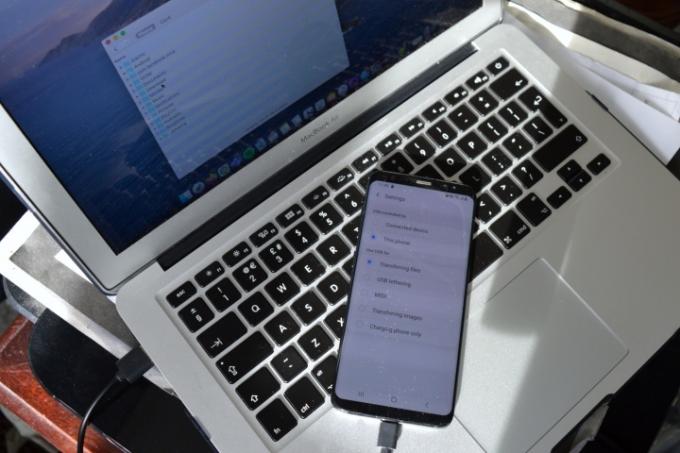
Comme vous vous en doutez, MacOS d’Apple et Android de Google ne fonctionnent pas bien en mode natif. Heureusement, il existe un moyen simple de résoudre ce problème.
Étape 1: Tout d'abord, téléchargez Transfert de fichiers Android.
Étape 2: Une fois l'application installée sur votre ordinateur, branchez votre téléphone Android sur votre ordinateur avec un câble USB.
Étape 3: Si vous obtenez un Impossible d'accéder au stockage de l'appareil avertissement, vous devez alors modifier certains paramètres rapidement. Certains téléphones plus récents afficheront immédiatement une fenêtre contextuelle vous demandant si vous souhaitez autoriser l'accès aux données du téléphone. Si vous obtenez cela, appuyez sur Permettre.
Sinon, déroulez la barre de notification sur votre téléphone et vérifiez ce que dit la notification de connexion. S'il lit Cchargement via USB, appuyez sur la notification et sélectionnez Transfert de fichiers.
Étape 4: Android File Transfer devrait alors s'ouvrir automatiquement sur votre ordinateur et vous pouvez faire glisser et déposer fichiers sur la mémoire de stockage interne du téléphone ou sur la carte microSD en appuyant sur l'option de stockage en haut de le
PC
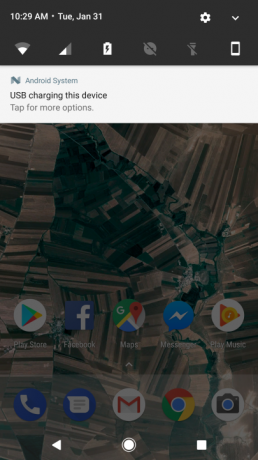
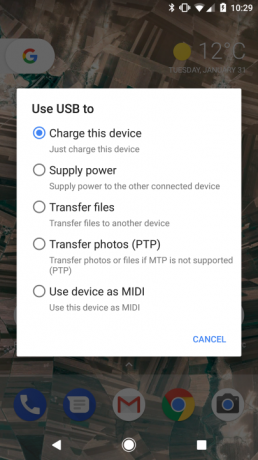
Il est légèrement plus facile de transférer des fichiers sur votre téléphone Android et la carte SD de ce téléphone avec un PC, simplement parce que vous n'avez pas besoin de télécharger le fichier.
Étape 1: Branchez votre appareil sur votre ordinateur avec le câble USB.
Étape 2: Comme pour les instructions Mac ci-dessus, assurez-vous que votre téléphone est prêt à transférer des fichiers en vérifiant la notification.
Étape 3: Une fois activé, vous pourrez accéder à la fois à la mémoire interne du téléphone et à la mémoire de la carte microSD via Ce PC sur ton ordinateur.
Utiliser une carte microSD comme stockage interne
Utiliser la carte microSD comme stockage interne est simple, mais limité, comme nous l'avons expliqué ci-dessus.
Avant de suivre les étapes ci-dessous, vous devez vous assurer que vous disposez d'une carte microSD haute vitesse, car toutes les cartes SD ne sont pas identiques. L’achat d’une carte SD haut débit peut valoir quelques dollars de plus, car cela signifie que votre stockage sera plus rapidement accessible lorsque vous l’utiliserez. Si vous n'êtes pas sûr, ne vous inquiétez pas: Android vous avertira si votre carte est trop lente, ce qui peut entraîner des problèmes de performances. S'il émet cet avertissement, nous vous recommandons d'acheter une carte SD plus récente et plus rapide. De plus, les cartes SD encore plus rapides ne seront probablement pas aussi rapides que la mémoire interne intégrée du téléphone. Il vaudrait probablement mieux acheter un téléphone avec plus de stockage en premier lieu si la vitesse de transfert de données est quelque chose que vous recherchez. préoccupé par.
Il est également important de noter que lors de ce processus, le contenu de votre carte SD sera effacé. Si vous souhaitez conserver quelque chose, vous devez d’abord le déplacer.
Voici comment installer la carte microSD comme stockage interne.
Étape 1: Insérez la carte SD et lorsque la notification apparaît, appuyez sur le bouton Installation bouton.
Étape 2: Vous aurez alors le choix entre utiliser la carte SD comme stockage portable ou stockage interne. Sélectionner Utiliser comme stockage interne.
Étape 3: Vous pouvez ensuite choisir de déplacer des photos, des fichiers et certaines applications vers la carte SD si vous le souhaitez. Si vous ne le faites pas, les données peuvent être migrées ultérieurement en vous rendant sur Paramètres > Stockage et USB, puis en appuyant sur la carte SD, en appuyant sur le bouton de menu et en sélectionnant Migrer les données.
Vous avez pris la mauvaise décision ?
Ne vous inquiétez pas, si vous souhaitez faire passer votre carte du stockage portable au stockage interne ou vice versa, vous pouvez toujours le faire. Se diriger vers Paramètres > Stockage et USB, et vous verrez les cartes microSD que vous avez installées.
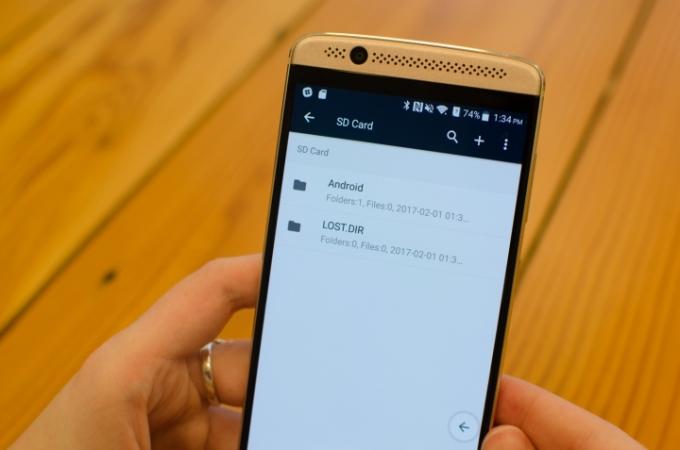
Si votre carte microSD est configurée comme stockage portable et que vous souhaitez passer au stockage interne, sélectionnez le lecteur, puis appuyez sur le bouton de menu en haut à droite de l'écran. Ensuite, sélectionnez Paramètres, et appuyez sur Formater en interne. Gardez à l'esprit que cela effacera le contenu de la carte SD, alors assurez-vous que tous vos fichiers importants ont été copiés vers un autre emplacement avant de faire cela.
Si vous souhaitez passer du stockage interne au stockage portable, suivez les mêmes étapes, mais appuyez sur Formater comme portable plutôt que Formater en interne. Cela supprimera également tout le contenu de la carte SD, ce qui signifie que certaines applications pourraient ne pas fonctionner correctement et que vous devrez peut-être les réinstaller pour qu'elles fonctionnent. Vous risquez également de perdre des photos et des fichiers au cours de ce processus. Nous vous recommandons donc de sauvegarder tous vos fichiers sur un service de stockage cloud tel que Google Drive avant de reformater.
Les meilleures pratiques
Il y a quelques autres choses que vous devez garder à l'esprit lorsque vous utilisez une carte microSD avec votre téléphone Android. En voici quelques-uns :
Ne déplacez pas les applications fréquemment utilisées vers la carte microSD
Si vous déplacez des applications vers votre carte microSD, il est préférable de déplacer les applications que vous n’utilisez pas quotidiennement. C'est parce que votre carte microSD est légèrement plus lente que le stockage intégré de votre Android, donc les applications pourraient ne pas s’ouvrir aussi rapidement qu’ils le feraient autrement – même si, une fois ouverts, ils seront stockés dans RAM.
Ne retirez jamais la carte sans l'éjecter
Si vous avez formaté votre carte microSD pour qu'elle fonctionne comme stockage interne, vous ne voudrez jamais la retirer sans avoir d'abord suivi les processus appropriés, comme la formater pour qu'elle fonctionne comme stockage portable. Sinon, les applications risquent de ne pas fonctionner et vous risquez de perdre des fichiers sur votre appareil.
Gardez vos fichiers sauvegardés
Les cartes microSD ont généralement des taux de défaillance plus élevés que les autres formes de stockage. Nous vous recommandons de sauvegarder les fichiers importants de votre carte sur un stockage cloud comme Google Drive ou Microsoft OneDrive.
Recommandations des rédacteurs
- Qu’est-ce que la RAM? Voici tout ce que vous devez savoir
- Le Samsung Galaxy Z Flip 4 dispose-t-il d’un emplacement pour carte SD? Comment le téléphone gère le stockage extensible
- Le Pixel 6a dispose-t-il d'un emplacement pour carte SD? Comment le téléphone gère le stockage extensible
- Android 12: tout ce que vous devez savoir
- Qu’est-ce que le Wi-Fi Direct? Voici tout ce que vous devez savoir